
Bài viết này Ngọc sẽ giúp bạn hiểu cách cài đặt hệ thống email cho Blog như thế nào?
Cách vận hành của một hệ thống email phía sau mỗi blog là gì? Tầm quan trọng của nó ra sao?
Trên thực tế Ngọc thấy rằng nhiều bạn hiện không phân biệt được một email tên miền riêng là gì? Hệ thống email marketing khác với hệ thống SMTP email của riêng blog là gì?
Mỗi hệ thống này dùng cho mục đích gì và cách thiết lập nó ra sao?…
Ok kết thúc bài này bạn sẽ hiểu được tất cả những điều đó!
Nội dung bài viết [Hiện nội dung]
THIẾT LẬP ĐỊA CHỈ EMAIL TÊN MIỀN RIÊNG CHO BLOG
Email tên miền riêng chính là một địa chỉ email có đuôi phía sau chữ …@tenmiencuaban.com , tức là thay vì bạn dùng địa chỉ email Gmail, Yahoo… thì bạn có thể tạo ra một địa chỉ email theo chính tên miền của bog.
Ví dụ email tên miền riêng của Ngọc: contact@ngocdenroi.com
VÌ SAO EMAIL TÊN MIỀN RIÊNG LẠI QUAN TRỌNG VỚI BLOGGER?
Sở hữu một địa chỉ email tên miền riêng sẽ giúp bạn chuyên nghiệp hơn trong mắt đọc giả.
Email tên miền riêng cũng sẽ giúp người dùng nhớ đến thương hiệu, nhớ đến blog của bạn dễ dàng hơn.
Hãy thử so sánh hai địa chỉ email này:
- lienhe@ngocdenroi.com
- lienhevoingoc@gmail.com
Nếu là một đọc giả của blog bạn sẽ thích (hoặc nhớ) tên miền nào hơn? Đó là vấn đề ở góc độ người dùng.
Ngoài ra ở góc độ kỹ thuật khi bạn có một email tên miền riêng thì các thao tác cài đặt, cấu hình, đăng ký những dịch vụ liên quan sẽ dễ dàng hơn, dùng ổn định hơn.
Bạn có biết rằng nếu bạn là một blogger và bạn muốn thiết lập một hệ thống email marketing thì việc sử dụng địa chỉ email miễn phí như Gmail sẽ gần như không được khuyến kích. Thậm chí nó còn có thể gây ra nhiều lỗi và ảnh hưởng đến cả hệ thống sau này của bạn.
Do đó Ngọc thực sự khuyên bạn hãy sở hữu ngay một địa chỉ email tên miền riêng cho blog nếu bạn muốn phát triển công việc nhé!
CÁCH THIẾT LẬP ĐỊA CHỈ EMAIL TÊN MIỀN RIÊNG CHO BLOG (MIỄN PHÍ & TRẢ PHÍ)
Có rất nhiều cách để tạo ra một địa chỉ email tên miền riêng, tuy nhiên bên dưới đây Ngọc sẽ hướng dẫn bạn cách tối ưu nhất, an toàn nhất & dùng ngon nhất. (tất nhiên sẽ có những cách “ít ngon hơn” nhưng dùng vẫn ok nhé)
Trước hết để có được một email tên miền riêng thì điều đầu tiên bạn cần phải có là: Một tên miền!
Ngọc sẽ không chia sẻ cách mua tên miền ở bài này nữa, hiện nay bạn hoàn toàn có thể mua một tên miền tại Namcheap, GoDaddy hay bất cứ nhà cung cấp tên miền nào. (Xem hướng dẫn cách mua tên miền và cài đặt blog hoàn chỉnh tại đây)
Sau khi có tên miền bạn thực hiện các bước như sau:
BƯỚC 1: CÀI ĐẶT DỊCH VỤ DNS TRUNG GIAN CỦA CLOUDFLARE
(Về cơ bản việc cài đặt DNS trung gian của CloudFlare là không bắt buộc, tuy nhiên như đã nói Ngọc đang hướng dẫn bạn một cách tối ưu nhất nên Ngọc khuyên bạn nên cài đặt CloudFlare nhé. Vì đến bước thiết lập email tên miền riêng bạn sẽ cấu hình các giá trị MX record ở ngay trong tài khoản CloudFlare dễ dàng mà không cần thực hiện ở dịch vụ cung cấp domain)
Để cài đặt CloudFlare bạn cần đăng ký một tài khoản miễn phí tại đây
Sau đó nhấn “Sign Up”
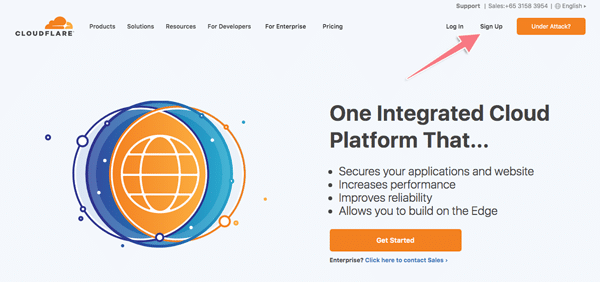
Sau đó hãy nhập địa chỉ email của bạn (có thể dùng Gmail), tạo mật khẩu đăng nhập. Nhấn “Create Account”

Ngay sau đó bạn sẽ cần nhập tên miền của bạn vào ô “Enter your site…” -> nhấn “Add site”

Tiếp theo hãy chọn “Free” -> “Confirm plan”

Ngay sau đó CloudFlare sẽ quét tất cả các giá trị record theo tên miền của bạn, các giá trị này sẽ như thế nào thì phụ thuộc việc bạn đã cài blog chưa và cài trên hosting nào nhé.
Nhấn “Continue” đế tiếp tục.
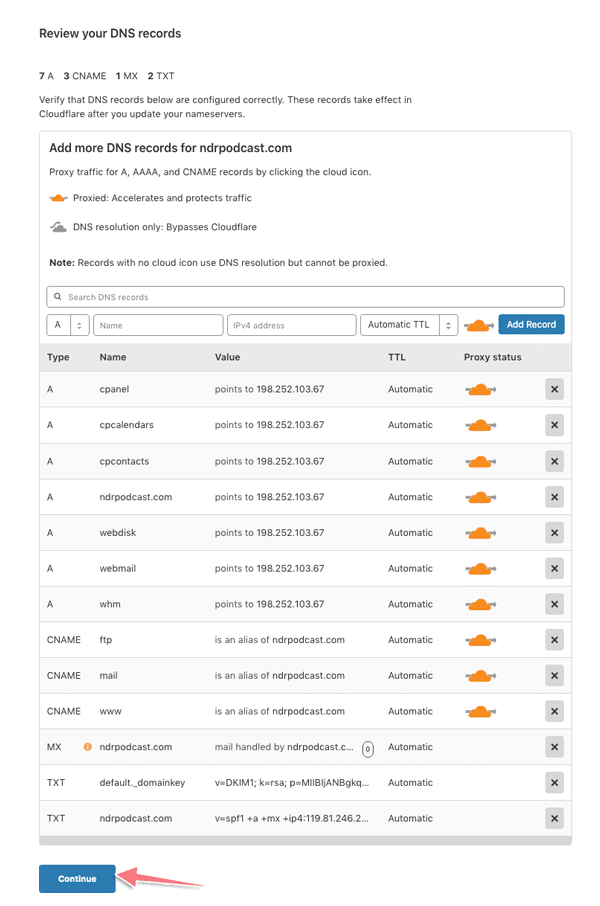
Tiếp theo chọn “Default method”

Ngay bây giờ CloudFlare sẽ cũng cấp cho bạn 2 địa chỉ DNS trung gian để thay thế cho 2 địa chỉ DNS của hosting hiện tại.

Copy 2 địa chỉ này và quay về tài khoản quản lý tên miền của bạn để thay đổi địa chỉ DNS mà CloudFlare vừa cho nhé.

Thay đổi địa chỉ DNS tên miền trên NameCheap
Sau đó quay lại CloudFlare và nhấn “Done, Check nameservers” (như hình trên)
Tiếp theo tích chọn vào các mục như hình dưới và nhấn “Done” để hoàn tất việc cài đặt CloudFlare.

Sau đó bạn cần đợi một chút để CloudFlare duyệt, thường sau 5 phút thì bạn sẽ nhận được email báo kích hoạt và bây giờ tên miền blog của bạn đã được “Active” trong CloudFlare như ảnh dưới.

Cài đặt CloudFlare thành công
Như vậy là xong việc cài đặt CloudFlare cho blog, ở bước sau chúng ta sẽ quay lại đây để cấu hình các MX record khi tạo địa chỉ email tên miền riêng nhé.
BƯỚC 2: CÁCH TẠO ĐỊA CHỈ EMAIL TÊN MIỀN RIÊNG CHO BLOG CỦA BẠN
Như đã nói ở phần trên hiện nay có khá nhiều cách, dịch vụ để bạn có thể tạo ra một địa chỉ email tên miền riêng. Ví dụ một giải pháp miễn phí hoàn toàn đó là tạo email tên miền riêng với Yandex như hướng dẫn này.
Tuy nhiên ở bài này Ngọc sẽ hướng dẫn bạn tạo ra một địa chỉ email tên miền riêng với dịch vụ của GSuite từ Google.
Đây là giải pháp tốt nhất, tối ưu nhất vì sau này bạn hoàn toàn có thể check mail tên miền riêng ngay trên dịch vụ Gmail, có thể cài ứng dụng Gmail trên điện thoại để sử dụng email tên miền riêng…
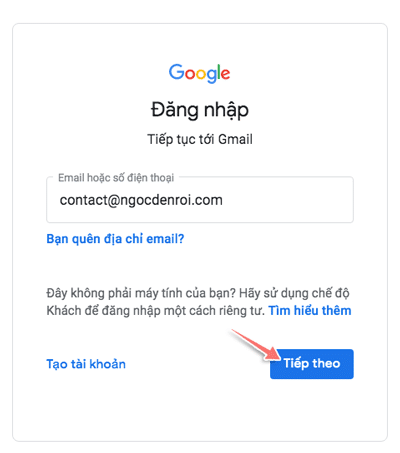
Đăng nhập email tên miền riêng ngay trên dịch vụ Gmail
Bắt đầu nhé!
Trước hết để tạo email tên miền riêng với Gsuite bạn hãy truy cập: https://gsuite.google.com/
GSuite sẽ cho phép bạn trải nghiệm dịch vụ miễn phí 14 ngày, sau đó bạn cần nâng cấp nên gói trả phí thấp nhất là khoảng $4.2/tháng. Nhưng dùng ngon lắm, yên tâm lắm!
Tiếp theo nhấn “Bắt đầu dùng thử miễn phí”.

Tiếp theo chọn số lượng nhân viên, bạn có thể chọn “Chỉ mình bạn” hoặc từ 2-9 nhân viên đều được không quan trọng.
Nhấn “Tiếp theo”
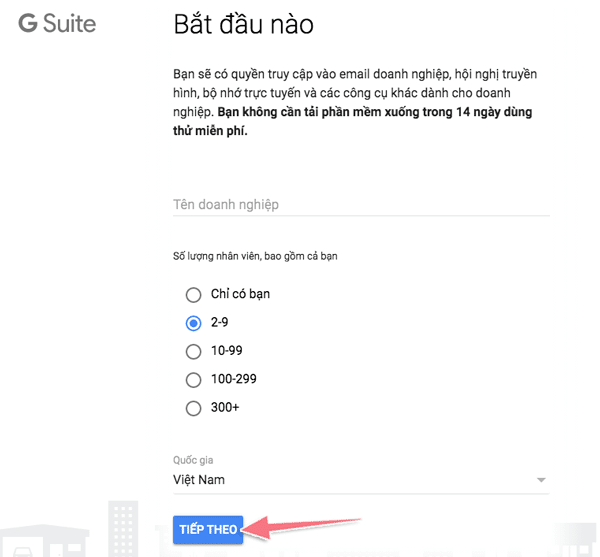
Tiếp theo điền thông tin tên và địa chỉ Gmail mà bạn đang dùng. Nhấn “Tiếp theo”
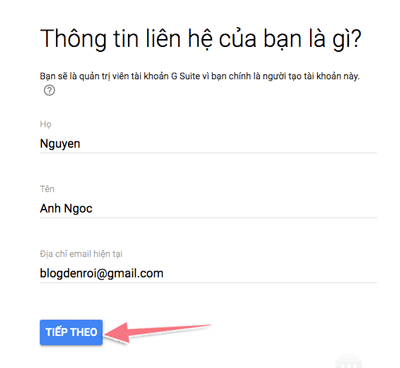
Ở đây chắc chắn là bạn đã có một tên miền rồi, vậy hãy chọn mục “Tôi có một miền”. Nhấn “Tiếp theo”

Bây giờ hãy nhập tên miền blog của bạn vào ô (đây chính là cái đuôi tên miền lát nữa gắn vào địa chỉ email của bạn đó nhé), sau đó nhấn “Tiếp theo”

Google sẽ hỏi lại một nữa chính xác xem bạn có sở hữu và xác nhận tên miền lần cuối. Nhấn “Tiếp theo” để sang bước sau nhé.

Google sẽ hỏi bạn có muốn chia sẻ ý tưởng gì gì đó không? Hãy chọn “Không, cảm ơn” để nhanh chóng chuyển sang bước tiếp theo.

Bây giờ hãy:
- Nhập địa chỉ email mà bạn muốn vào trước phần @tenmiencuaban.comnhé.
- Sau đó nhập mật khẩu cho địa chỉ email này (mật khẩu đăng nhập hộp mail và cũng là mật khẩu tài khoản GSuite đấy)
- Tíck chọn “Tôi không phải người máy”
Nhấn “Đồng ý và tiếp tục”

Google thông báo tài khoản GSuite của bạn đã được tạo và bây giờ có sẵng sàng tạo địa chỉ email với dịch vụ Gmail chưa? Tất nhiên là nhấn “Chuyển tới thiết lập”

Một popup hiện ra như hình bên dưới, nhấn “Tiếp theo”

Bây giờ Google sẽ yêu cầu bạn xác minh quyền sử hữu tên miền. Nhấn nút “XÁC MINH”

Google sẽ cung cấp cho bạn rất nhiều cách xác minh quyền sở hữu tên miền, tuy nhiên Ngọc thấy cách xác minh bằng việc tải file và upload lên thư mục gốc của hosting là đơn giản nhất. Vì thế hãy click vào dòng chữ “Hoặc chuyển phương thức xác minh” -> nhấn “Tiếp tục”

Chọn cách xác minh là “Tải tệp HTML lên” -> nhấn “Tiếp theo”
***Lưu ý ở đây bạn hoàn toàn có thể chọn cách nào bạn thích nhé vì mục đích vẫn là xác minh bạn là chủ nhân của tên miền thôi.

Google sẽ đưa bạn về mục quy trình, hãy nhấn nút “Tiếp tục”

Ok bây giờ Google sẽ cung cấp cho bạn một file HTML, nhấn dòng chữ “TẢI TỆP XUỐNG” để lưu về máy.

Bây giờ hãy truy cập dịch vụ hosting mà bạn đang cài đặt blog, sau đó tải file HTML của Google vừa cung cấp lên thư mục gốc nhé.

Tải file HTML của Google lên thư mục gốc trên hosting
Quay lại dịch vụ GSuite nhấn nút “tiếp tục” để bắt đầu xác minh.

Ngay sau đó Google sẽ tìm ra file HTML mà bạn vừa tải lên hosting. Việc của bạn là nhấn “Xác minh miền của tôi”

Bây giờ Google sẽ hỏi bạn có muốn tạo thêm người dùng mới không? Bạn nhấn “Tạo” nếu muốn thêm người dùng nhé.
Hoặc cũng có thể chuyển ngay sang bước “KÍCH HOẠT” nếu không có nhu cầu thêm người dùng.
Kinh nghiệm của Ngọc là bạn có thể chưa cần tạo người dùng mới vì mỗi lần thêm người dùng là bạn sẽ cần nâng cấp lên gói thanh toán cao hơn. Thông thường với blogger thì chỉ cần 1 email tên miền dùng để liên hệ là được rồi.
Tất nhiên Ngọc vẫn sẽ hướng dẫn bạn cách tạo người dùng mới.

Nhập thông tin như tên, họ, địa chỉ email của người dùng mới và nhấn “Lưu người dùng”

Bây giờ quay trở về bước cuối cùng là thao tác kích hoạt địa chỉ gmail với tên miền riêng của bạn. Nhấn chữ “Kích hoạt”

Google sẽ hỏi thêm một lần nữa, hãy tích chọn vào 2 mục như hình bên dưới sau đó nhấn “Tiếp tục”

Ngay sau đó Google sẽ chuyển bạn qua bước hướng dẫn kích hoạt email tên miền riêng bằng thao tác thêm các MX Record vào trong dịch vụ quản lý DNS của tên miền. Tất cả sẽ có 5 giá trị MX record Google sẽ cung cấp cho bạn (Hình dưới)
Các giá trị MX Record chính là những giá trị của máy chủ gửi email. Nếu tên miền của bạn không có các giá trị MX này thì sẽ không thể gửi nhận được email.

Bây giờ việc của bạn là truy cập vào tài khoản CloudFlare, sau đó xoá hết các giá trị MX record cũ đi.
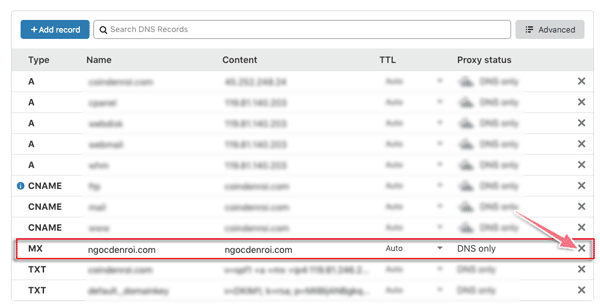
Xoá tất cả các giá trị MX cũ bằng cách nhấn x
Ok sau khi đã xoá hết các MX record cũ xong thì bây giờ bắt đầu thêm các giá trị MX mới của Google vào bằng cách nhấn nút “Add record” sau đó:
- Type: chọn MX
- Name: nhập @
- Mail server: ASPMX.L.GOOGLE.COM
- Priority: nhập số 1
- TTL: chọn Auto
Nhấn “Save”

Sau đó lặp lại thao tác thêm MX record với các giá trị mà Google cung cấp cho bạn. Cuối cùng bạn sẽ được các giá trị MX như hình bên dưới.

Ok bây giờ quay lại dịch vụ Gsuite sau đó nhấn nút “Kích hoạt Gmail”
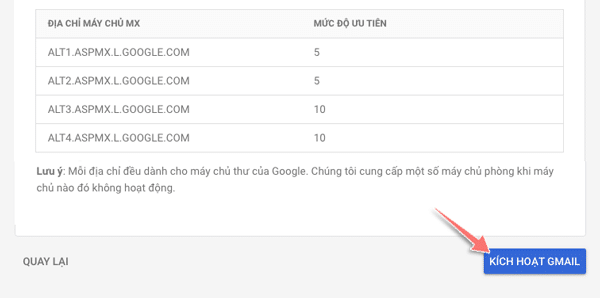
Ngay sau đó Google sẽ quét và kiểm tra các MX record mà bạn vừa thêm vào đã chính xác chưa. Nếu ok bạn sẽ nhận được thông báo chào mừng như ảnh bên dưới. Như vậy là xong!
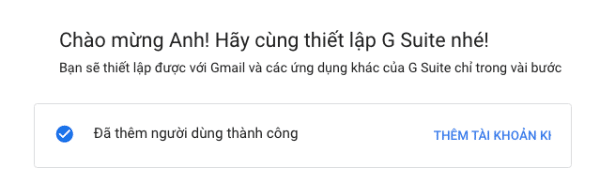
Ok bây giờ bạn hoàn toàn có thể đăng nhập vào email tên miền riêng mới tạo giống như cách đăng nhập một tài khoản Gmai miễn phí nhé.
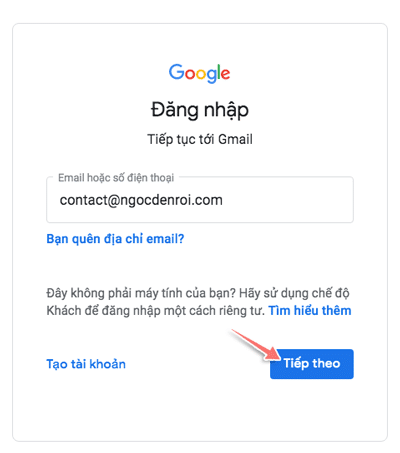
Đây chính là hộp email tên miền riêng của bạn, chỉ khác với Gmail miễn phí là có thêm biểu tượng GSuite. Bạn có thể cài đặt hình đại diện, gửi nhận mail… giống như một địa chỉ Gmail miễn phí.

Ngoài ra với địa chỉ email tên miền riêng của Google này bạn có thể thiết lập gửi nhận mail trên các phần mềm khác hoặc tải ứng dụng gmail về trên điện thoại để sử dụng. Rất tiện lợi và đơn giản.

Cài đặt địa chỉ Gmail tên miền riêng trên ứng dụng mail của máy MAC
Sau này các thao tác như thêm người dùng mới hay thiết lập thanh toán sau 14 ngày dùng thử bạn có thể truy cập https://admin.google.com/ để thiết lập.
Việc thiết lập thanh toán bạn chỉ cần nhấn “Thiết lập thanh toán”
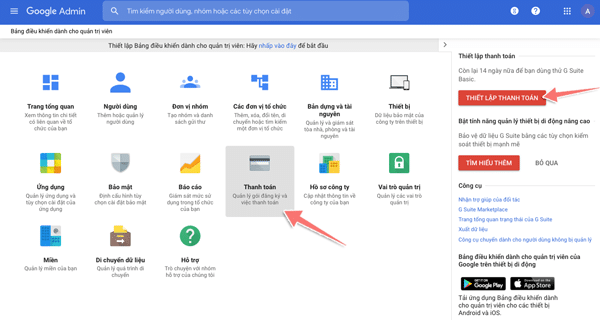
Sau đó chọn quốc gia, số người dùng tài khoản Suite, nhấn “Tiếp tục”

Nhập thông tin thẻ visa hoặc Mastercard của bạn vào là xong.
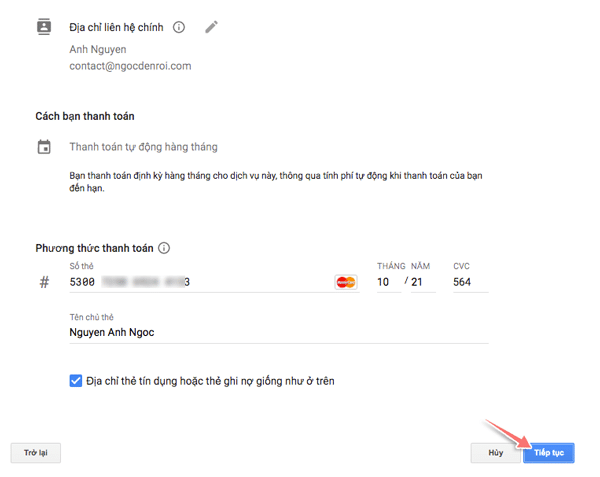
Như vậy đến đây bạn đã có một email tên miền riêng cho blog của mình rồi!
Cá nhân Ngọc trước đây dùng dịch vụ tạo email tên miền riêng miễn phí của Yandex, tuy nhiên thỉnh thoảng vẫn thấy có vấn đề. Nhưng kể từ khi chuyển sang dịch vụ GSuite của Goolge thì phải nói rằng vô cùng yên tâm và rất ổn định.
Bây giờ hãy cùng Ngọc di chuyển sang bước tiếp theo để tìm hiểu về cách thiết lập hệ thống SMTP server cho blog của bạn nhé!
HƯỚNG DẪN THIẾT LẬP & CÀI ĐẶT SMTP SERVER CHO BLOG
SMTP Server hiểu đơn giản là máy chủ dùng để gửi mail, vì thế nếu muốn các email gửi từ trên hệ thống blog của bạn ổn định thì bạn cần một SMTP Server ổn định.
SMTP Server tại sao lại quan trọng?
Thông thường mỗi khi người dùng bình luận hay họ đặt đơn hàng, điền vào mẫu liên hệ, cung cấp dịch vụ trên blog thì bạn cần phải nhận được thông tin qua email. Nói chung mọi thao tác liên quan đến email đều cần đến SMTP Server.
Ví dụ cụ thể thế này nhé bạn tạo một form liên hệ, hoặc dịch vụ… trên blog và khi người đọc điền các thông tin vào như hình bên dưới.
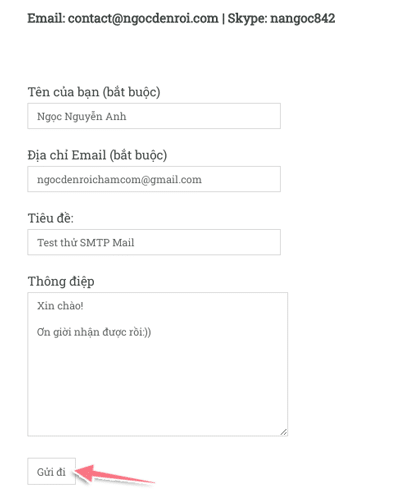
Người dùng điền form liên hệ trên blog
Ngay tức khắc thì bạn sẽ nhận được email thông báo như này
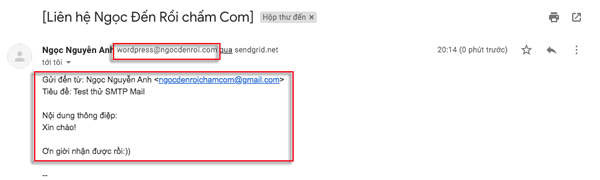
Đó chính là blog của bạn đã được cài đặt SMTP server, một dịch vụ cho phép gửi email với số lượng lớn, tốc độ nhanh mà không bị giới hạn như các hòm mail miễn phí của Gmail hoặc mail đi kèm hosting.
Trên thực tế ngay sau khi cài blog thì bạn cũng đã có SMTP server của nhà cung cấp hosting rồi.
Tuy nhiên Ngọc khuyên bạn nên dịch vụ SMTP Server bên ngoài, thứ nhất là để giảm tải cho Web Hosting do không phải kèm nhiệm vụ gửi mail nữa. Thứ hai là do IP Shared Hosting hay bị black list do bị người dùng spam mail vô tội vạ nên mail gửi đi bị bay vào mục Spam hoặc thậm chí không tới luôn (bạn không spam mail nhưng người khác cùng sử dụng hosting gửi spam nên vẫn bị ảnh hưởng).
***Lưu ý: Rất nhiều bạn nhầm lẫn SMTP server này với hệ thống email marketing. Hai hệ thống này hoàn toàn khác nhau nhé. SMTP server là máy chủ gửi mail trên blog của bạn, còn dịch vụ email marketing thì thường sẽ dùng hệ thống riêng của nhà cung cấp
Về cơ bản Ngọc thấy việc cài đặt một SMTP Server cho blog đôi khi còn quan trọng hơn hệ thống email marketing. Vì email marketing bạn có cũng được mà chưa muốn dùng thì cũng không sao, nhưng nếu không có một SMTP server ổn định thì bạn sẽ không thể nhận được thông tin từ người đọc, khách hàng.
Cách cài đặt SMTP cho blog wordpress
Hiện nay có rất nhiều dịch vụ SMTP miễn phí và trả phí. Ngay cả Google cũng cung cấp dịch vụ SMTP cho bạn, tuy nhiên việc thiết lập Ngọc thấy hơi khó cho các bạn mới.
Vì thế Ngọc khuyên bạn có thể dùng dịch vụ SMTP miễn phí của SendGrid. Hiện cá nhân Ngọc vẫn đang dùng dịch vụ miễn phí của SendGrid và thấy rất ổn định
SendGrid là một cái tên rất nổi tiếng trên thế giới, cho phép bạn gửi 40,000 email FREE trong tháng đầu tiên, sau đó nếu sử dụng miễn phí tiếp thì sẽ giới hạn 100 email/ngày. (Ngọc nghĩ với một blog cá nhân là quá đủ)
- Để thiết lập & cài đặt dịch vụ SMTP miễn phí của SenGrid bạn có thể xem bài hướng dẫn chi tiết này của Ngọc nhé!
Ok như vậy là chúng ta đã có email tên miền riêng, chúng ta cũng đã cài đặt SMTP server cho blog, về cơ bản đến đây bạn cũng đã có một hệ thống email khá đầy đủ.
Bây giờ chỉ còn hệ thống email marketing nữa là gần như hoàn thiện.
XÂY DỰNG HỆ THỐNG EMAIL MARKETING CHO BLOG
Nhắc đến email marketing thì ở trên blog này Ngọc đã viết nhiều rồi.
Một hệ thống email marketing tốt sẽ giúp bạn thu thập địa chỉ email của người đọc, sau đó bạn có thể tự động lên lịch một chuỗi email được cài đặt sẵn. Ngoài ra mỗi ngày bạn cũng có thể soạn một email (hoặc nhiều) sau đó chỉ cần nhấn nút “gửi” là ngay tức khắc tất cả những địa chỉ email trong danh sách của bạn sẽ nhận được.

Ví dụ về một chuỗi email tự động được lên lịch sẵn qua hệ thống email marketing
Và để thiết lập một hệ thống email marketing cho blog thì buộc bạn cần có:
- Địa chỉ email tên miền riêng (ở trên Ngọc đã hướng dẫn rồi)
- Sử dụng một dịch vụ email marketing chuyên nghiệp
Hiện nay có rất nhiều nhà cung cấp dịch vụ email marketing, và đây là các nền tảng hàng đầu:
- GetResponse (cho phép dùng thử 30 ngày – Ngọc đang dùng hệ thống này)
- Mailchimp (miễn phí xây dựng danh sách 2000 địa chỉ – giới hạn gửi 10,000 email/tháng)
- ConvertKit (miễn phí dùng thử 14 ngày)
- …
Trong giới hạn của bài viết này Ngọc sẽ không thể hướng dẫn bạn cách thiết lập một hệ thống email marketing hoàn chỉnh, tuy nhiên bạn hoàn toàn có thể tham khảo các hướng dẫn chi tiết bên dưới đây nhé:
- Hướng dẫn sử dụng GetResponse đầy đủ nhất dành cho người mới (cập nhật mới)
- Hướng dẫn sử dụng ConvertKit: Công cụ Email Maketing dành cho Blogger chuyên nghiệp!
- Hướng dẫn sử dụng Mailchimp làm email marketing
- So sánh dịch vụ email marketing MailChimp – GetResponse – ConvertKit (3 công cụ email marketing phổ biến nhất tại Việt Nam)
- Dành cho Blogger: Email Marketing là gì? Hướng dẫn làm Email Marketing hiệu quả!
LỜI KẾT
Như vậy với bài viết này Ngọc hy vọng đã cũng cấp cho bạn một cái nhìn tổng thể về hệ thống email dành cho một blog cần có những gì.
Đó là:
- Một địa chỉ email tên miền riêng hoạt động ổn định
- Một dịch vụ SMTP server để hoạt động gửi nhận mail trên blog diễn ra suôn sẻ
- Một hệ thống email marketing để làm tiếp thị qua email, để kết nối, để xây dựng thương hiệu và để gửi những thông tin hữu ích cho người đọc, để bán hàng…
Hệ thống email của bạn hiện đã có đủ những yếu tố này? Bạn nghĩ sao về một hệ thống email cho blog?










 tháng 2 24, 2020
tháng 2 24, 2020

0 nhận xét:
Đăng nhận xét